苹果手机怎么竖屏锁定?iphone锁定竖屏
发布时间:2016-12-22 来源:查字典编辑
摘要:现在智能手机有了各种电子传感器,变得很实用,什么重力感应、光线、电子陀螺仪之类的,因此我们使用手机时会根据手机的变化来自动调节横屏或者竖屏,...
现在智能手机有了各种电子传感器,变得很实用,什么重力感应、光线、电子陀螺仪之类的,因此我们使用手机时会根据手机的变化来自动调节横屏或者竖屏,但是功能好是好,总有些时候我们希望竖屏而手机却自动变成横屏,使用寄来要不停的进行横竖屏变化,多有不便,那么我们苹果手机怎么竖屏锁定?下面是一个设置小技巧,可能你没注意到。先说ios6系统的设置,现在我升到ios7系统了,设置更简单了。

工具/原料
iphone手机
方法/步骤
1、先说IOS6系统,解锁手机界面,进入主界面。没有锁定竖屏的iphone手机在最上方的电池旁边不会出现锁定标志。
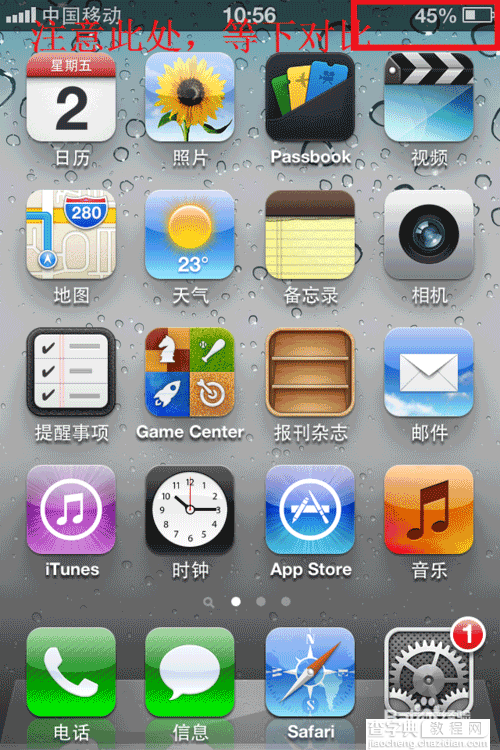
2、此时我们点击2下home键,按下面的物理home键或者小白点上面的home键都可以。按2下后下面出现最近使用的应用列表。
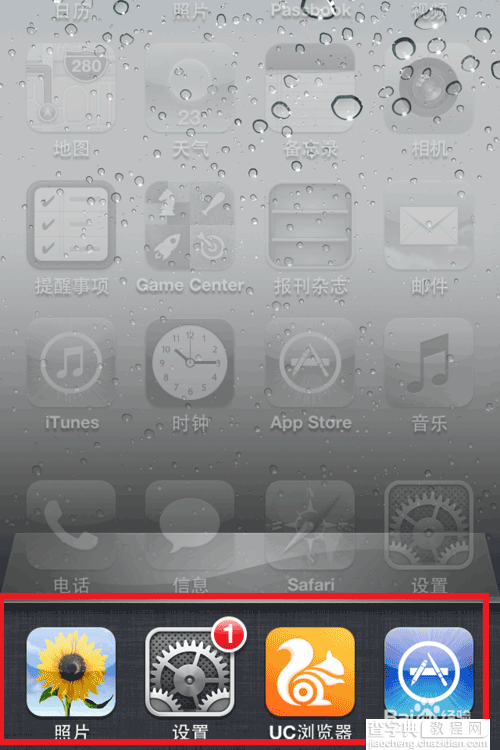
3、出现这个界面后用手指把最近使用的应用向右移动,是向右移动,那么会出现音乐播放和锁屏设置按钮。
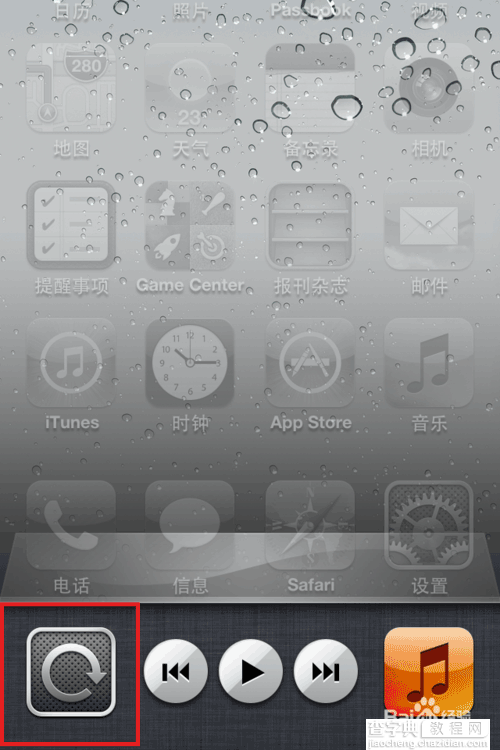
4、默认状态下左侧的锁定竖屏是关闭的,这也是我们在主屏幕没有看到锁定竖屏标志的原因。我们只需点击一下该按钮,那么锁定竖屏就完成了。
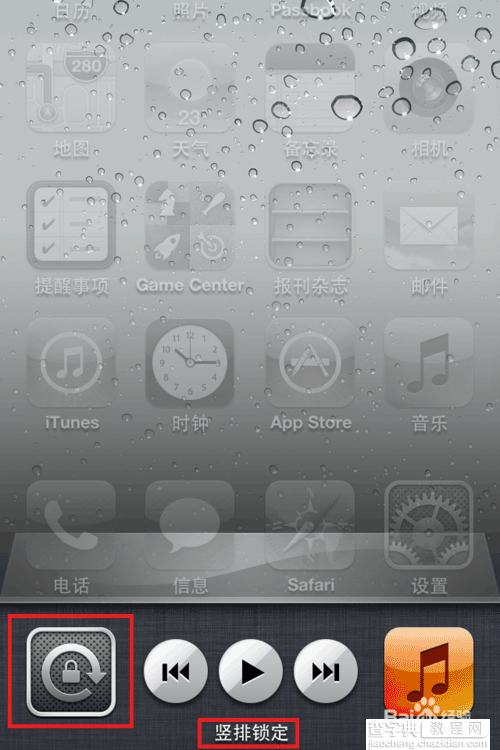
5、设置完成后,现在在看主屏幕界面,在电池图标旁边出现了锁定竖屏标志。如果你在某些情况下需要横屏,只要解除即可。
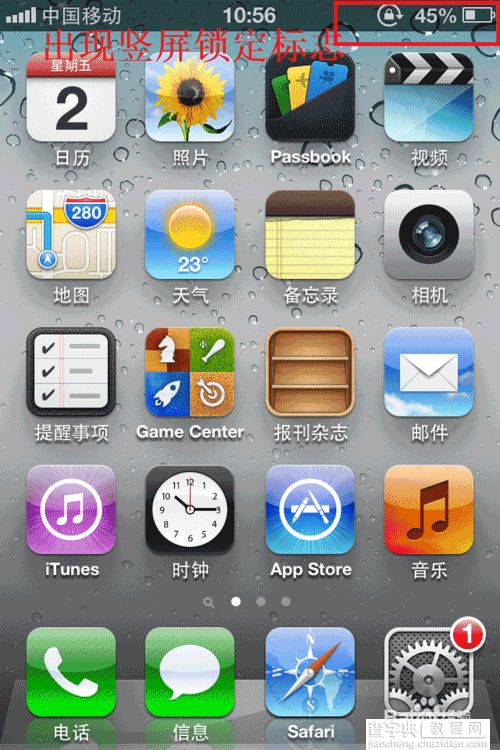
6、现在我升级到IOS7了,特意来编辑一下这个经验,IOS7设置锁定竖屏更简单了,一步到位。首先解锁手机,从下往上活动,然后你就看到了锁定竖屏按钮了,就是这么简单。
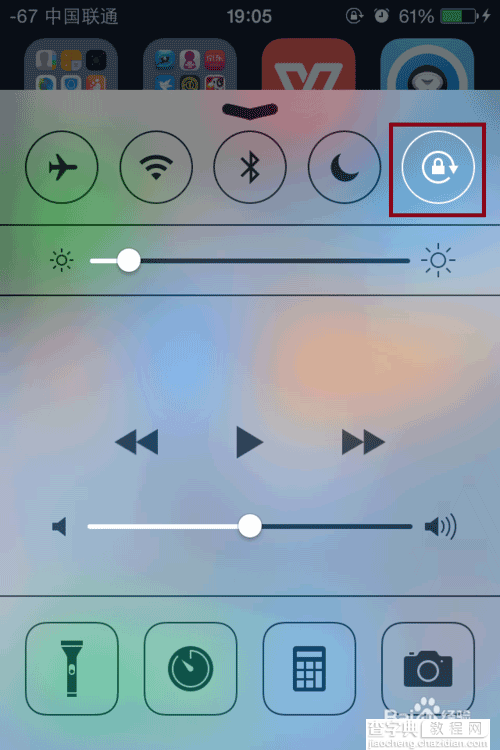
END
以上就是苹果手机怎么竖屏锁定方法介绍,大家看明白了吗?希望对大家有所帮助!


